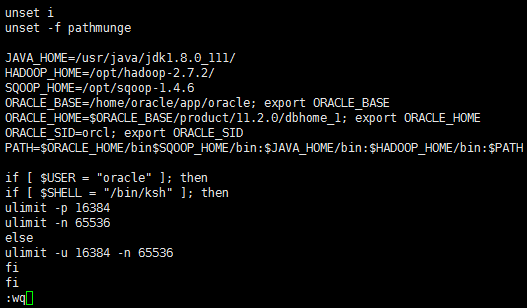查看linux系统位数 file /sbin/init 或者 file /bin/ls
[root@localhost proc]# file /sbin/init
/sbin/init: ELF 32-bit LSB shared object, Intel 80386, version 1 (SYSV),
dynamically linked (uses shared libs), for GNU/Linux 2.6.18, stripped目录:
一、安装准备
1、下载oracle安装包,解压缩
2、检查虚拟机磁盘空间等
3、创建Oracle用户
4、安装目录配置
5、修改内核参数
6、修改用户限制
7、修改用户验证选项
8、修改用户配置文件
9、修改用户bash shell
二、ORACLE安装过程
1、执行./runInstaller
三、创建数据库
1、执行dbca创建数据库
四、配置监听及本地网络服务
1、输入命令netca
2、创建监听服务
3、配置本地网络服务名
错误及解决方法,详情见文中:
1、缺少包 unixODBC-2.2.11 和 unixODBC-devel-2.2.11 pdksh-5.2.14
解决办法:安装包
2、输入dbca命令报错 bash:dbca :command not found
解决办法:检查 /etc/profile 和 .bash_profile两个文件 查看oracle路径是否配置有误
3、问题:The Oracle system identifier(SID) "xxx" already exists. Specify another SID
解决办法:
a、删除u01/admin下的xxx文件
b、删除u01/oradata下的xxx文件夹
c、用root用户以远程登录模式编辑etc/oratab,删除最后一 行: xxx:/u01/oracle:N ,保存 退出问题解决。
4、 system01.dbf is not writable
解决办法:给 system01.dbf 文件赋权 chmod 666 system01.dbf
5、ORA-12541 :TNS:no listener
解决办法:检查监听是否启动、网络是否可用
一、安装准备
1、下载oracle安装包,解压缩
[root@localhost opt]# unzip linux.x64_11gR2_database_1of2.zip
[root@localhost opt]# unzip linux.x64_11gR2_database_2of2.zip 会在本目录下面出现一个database的目录,大概2.3g左右大小。
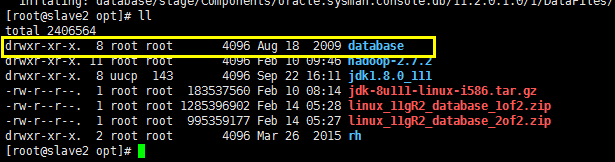
2、检查虚拟机磁盘空间等
- 内存
[root@localhost database]# grep MenTotal /proc/meminfo - 交换空间
[root@localhost database]# grep SwapTotal /proc/meminfo - 磁盘空间
[root@localhost database]# df -ah
Filesystem Size Used Avail Use% Mounted on
/dev/sda2 18G 9.9G 6.8G 60% /
proc 0 0 0 - /proc
sysfs 0 0 0 - /sys
devpts 0 0 0 - /dev/pts
tmpfs 947M 72K 947M 1% /dev/shm
/dev/sda1 291M 36M 240M 14% /boot
none 0 0 0 - /proc/sys/fs/binfmt_misc
vmware-vmblock 0 0 0 - /var/run/vmblock-fuse- 安装需要的软件包:依次执行:rpm -qa | grep
[root@localhost database]#rpm -qa注释:
qa要匹配包的名字
grep 匹配关键字就可以了
使用rpm -qa命令,确保以下包已成功安装
rpm -qa|grep gcc
rpm -qa|grep kernel
简单说这是查找己安装软件包的命令,
其中gcc和kernel是要查找软件包的简称。
以kernel为例将会列出所有包含kernel字段的软件包全称。
创建oracle组和oracle用户
- 需要安装以下RPM软件包
yum install -y binutils*
yum install -y compat-libstdc*
yum install -y elfutils-libelf*
yum install -y gcc*
yum install -y glibc*
yum install -y ksh*
yum install -y libaio*
yum install -y libgcc*
yum install -y libstdc*
yum install -y make*
yum install -y sysstat*
yum install libXp* -y
yum install -y glibc-kernheaders - 检查下lib是否安装齐全:
rpm -q --queryformat %-{name}-%{version}-%{release}-%{arch}"\n" \ compat-libstdc++-33 glibc-kernheaders glibc-headers libaio libgcc glibc-devel xorg-x11-deprecated-libs3、创建Oracle用户
- root用户:创建Oracle安装组oinstall,数据库管理员组dba,及oracle用户
# /usr/sbin/groupadd oinstall
# /usr/sbin/groupadd dba
# /usr/sbin/useradd -g oinstall -G dba oracle(主组oinstall,其它组:dba)
# passwd oracle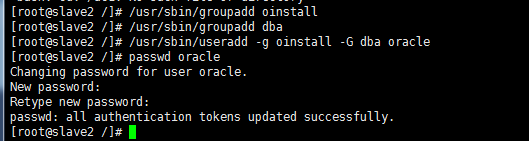
4、安装目录配置
- root用户:
# mkdir -p /opt/oraInventory
# chown -R oracle:oinstall /opt/
# chmod -R 775 /opt/
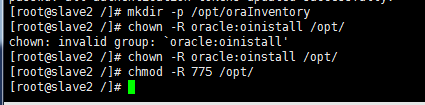
5、修改内核参数
- root用户:修改 /etc/sysctl.conf 文件,加上如下参数
fs.aio-max-nr = 1048576
fs.file-max = 6815744
kernel.shmall = 2097152
kernel.shmmax = 536870912
kernel.shmmni = 4096
kernel.sem = 250 32000 100 128
net.ipv4.ip_local_port_range = 9000 65500
net.core.rmem_default = 262144
net.core.rmem_max = 4194304
net.core.wmem_default = 262144
net.core.wmem_max = 1048586- 为使上述配置生效而不重启系统,执行如下命令
# /sbin/sysctl -p6、修改用户限制
- root用户:修改 /etc/security/limits.conf 文件,加上下面的参数
oracle soft nproc 2047
oracle hard nproc 16384
oracle soft nofile 1024
oracle hard nofile 655367、修改用户验证选项
- root用户下:修改/etc/pam.d/login文件加上如下参数
session required /lib/security/pam_limits.so
session required pam_limits.so8、修改用户配置文件
- root用户下:修改/etc/profile文件加入如下参数:
ORACLE_BASE=/home/oracle/app/oracle; export ORACLE_BASE
ORACLE_HOME=$ORACLE_BASE/product/11.2.0/dbhome_1; export ORACLE_HOME
ORACLE_SID=orcl; export ORACLE_SID
PATH=$ORACLE_HOME/bin$SQOOP_HOME/bin:$JAVA_HOME/bin:$HADOOP_HOME/bin:$PATH
if [ $USER = "oracle" ]; then
if [ $SHELL = "/bin/ksh" ]; then
ulimit -p 16384
ulimit -n 65536
else
ulimit -u 16384 -n 65536
fi
fi9、修改用户bash shell
- 配置oracle用户的环境变量,切换到新创建的oracle用户下
#su - oracle
$ vi .bash_profile- 增加如下内容,主要是修改
umask 022
export ORACLE_BASE=/home/oracle/app/oracle
export ORACLE_HOME=$ORACLE_BASE/product/11.2.0/dbhome_1
export ORACLE_SID=orcl
export PATH=$PATH:$HOME/bin:$ORACLE_HOME/bin
export LD_LIBRARY_PATH=$ORACLE_HOME/lib:/usr/lib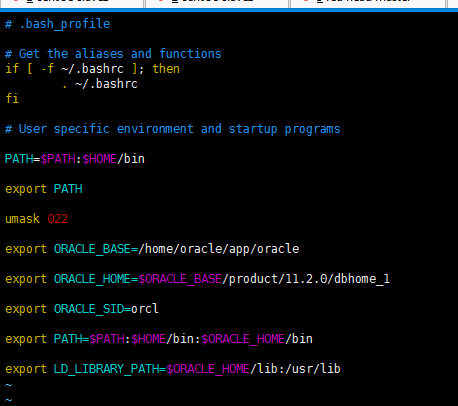
- 完成后执行:
#env | grep ORA查看环境变量是否完成
二、安装过程
1、执行./runInstaller
当上述系统要求操作全部完成后,注销系统,在图形界面以Oracle用户登陆。
- 进入解压oracle后的目录,执行./runInstaller
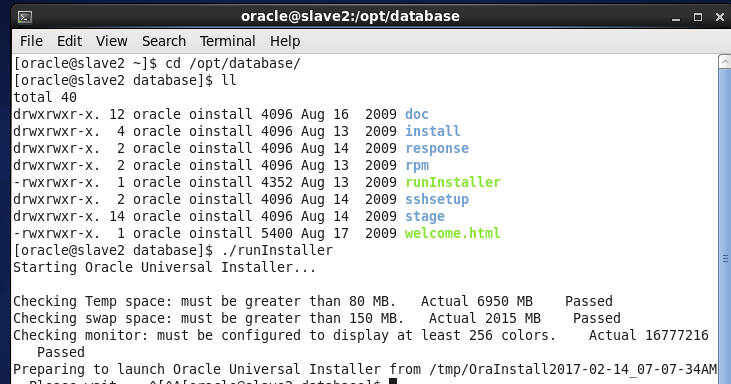
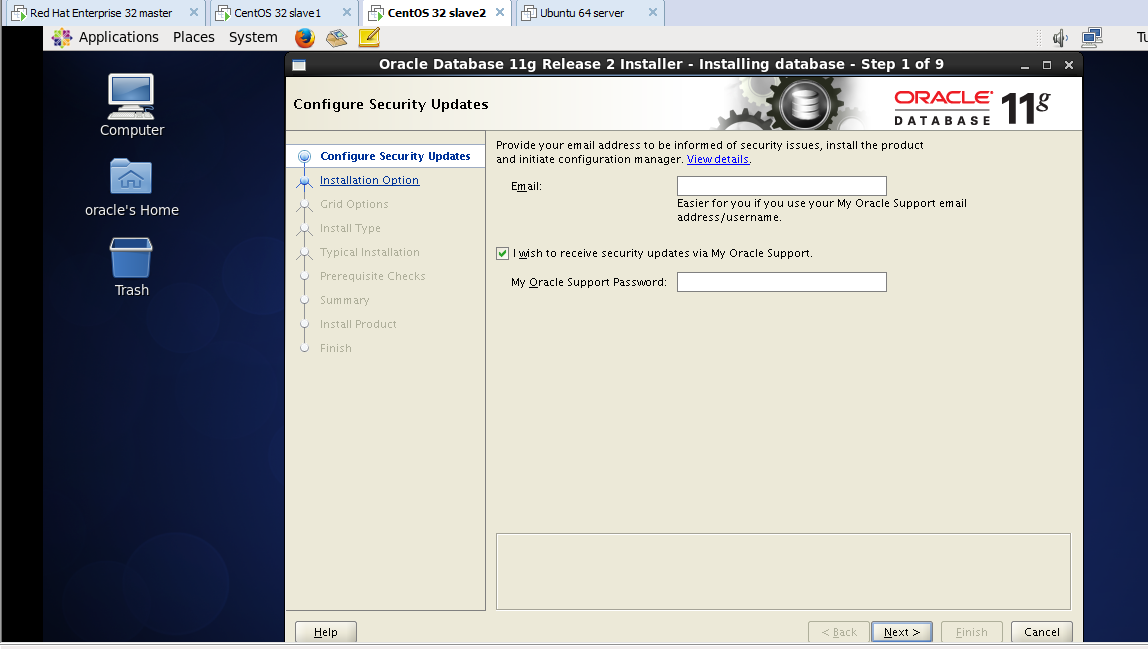
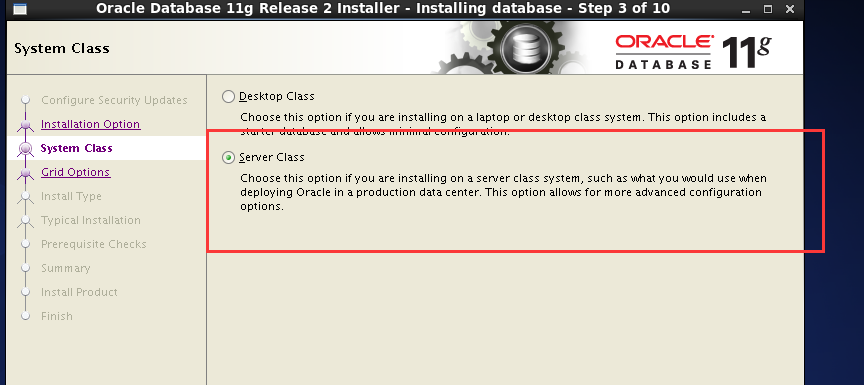
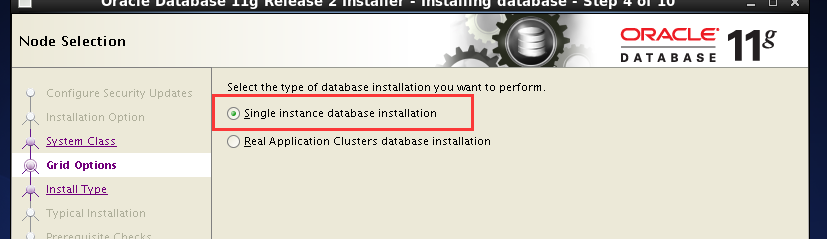
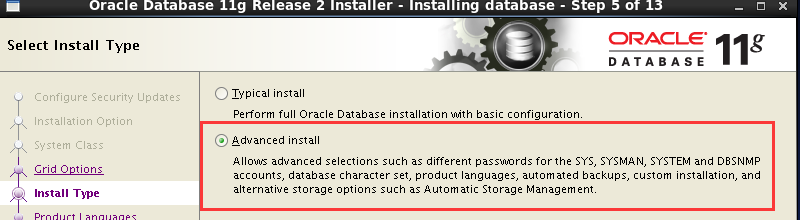
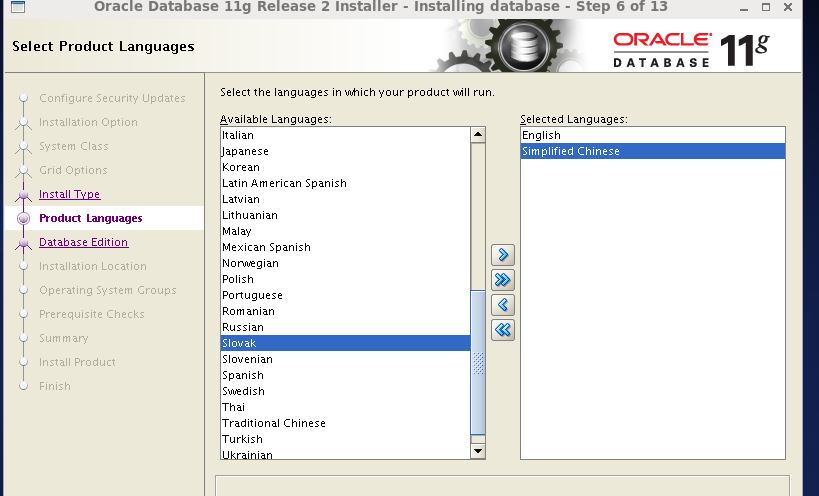
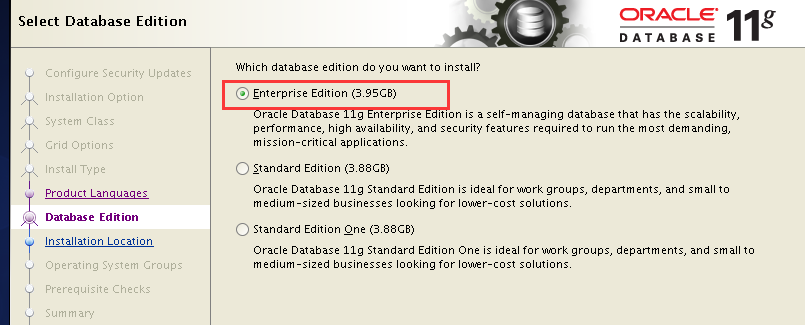
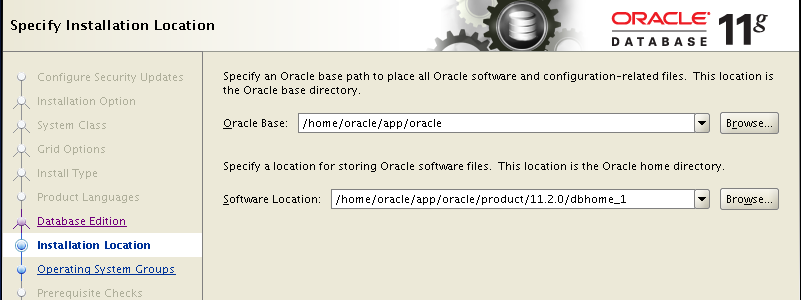
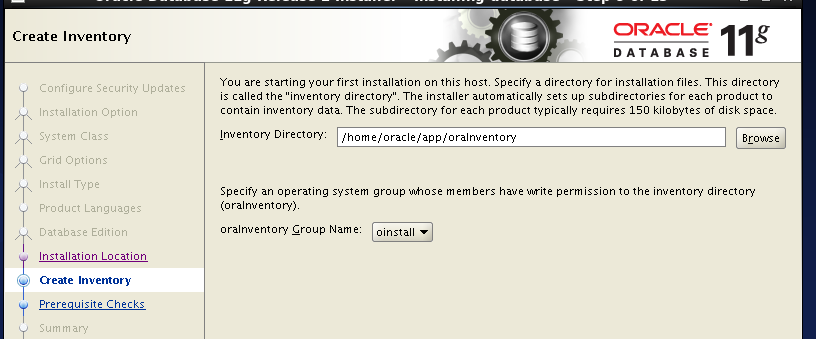
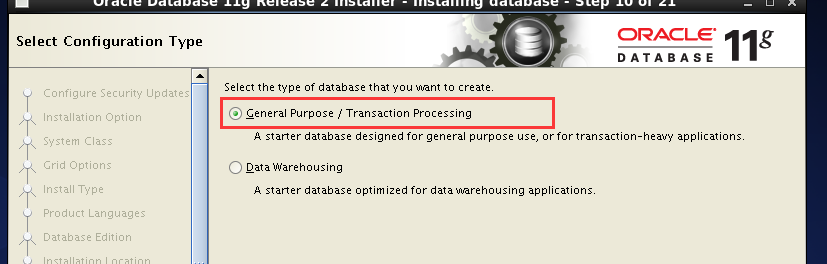
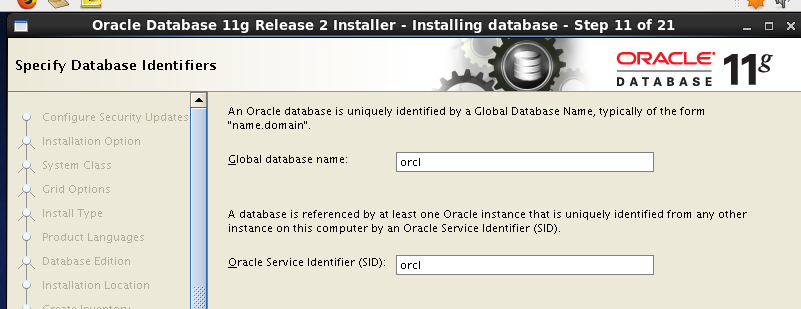
- 注意密码的规则 要有大小写和数字 Cimc_1234
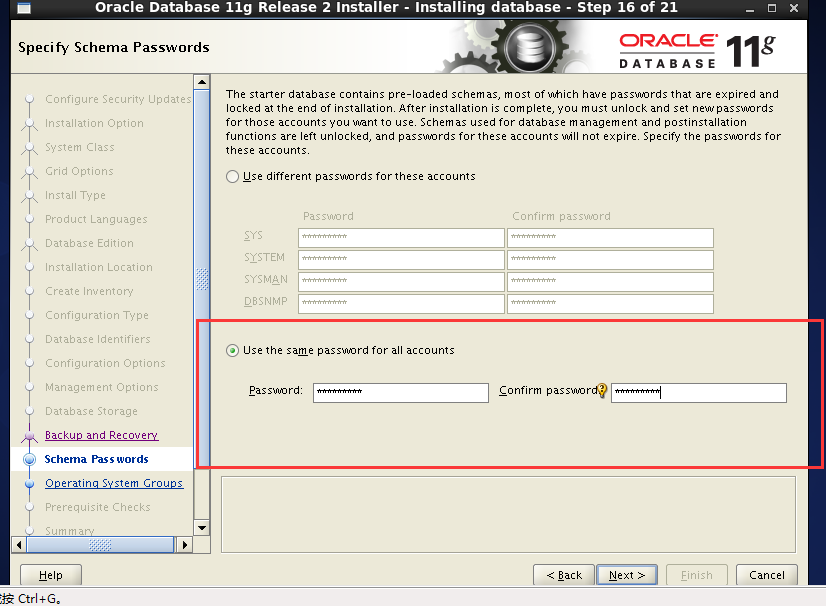
报错:
缺少包 unixODBC-2.2.11 和 unixODBC-devel-2.2.11 pdksh-5.2.14
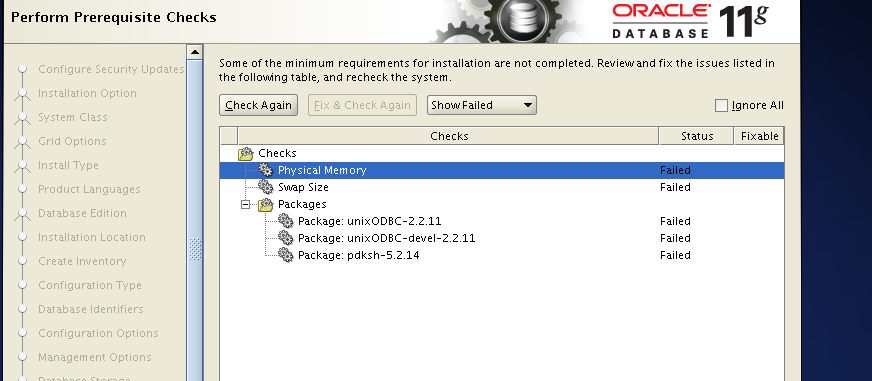
解决 方法:安装包
yum install unixODBC
yum install unixODBC-devel手动安装 pdksh-5.2.14包
wget http://mirror.centos.org/centos/5/os/i386/CentOS/pdksh-5.2.14-37.el5_8.1.i386.rpm
yum install pdksh-5.2.14-37.el5_8.1.i386.rpm返回虚拟机再次验证
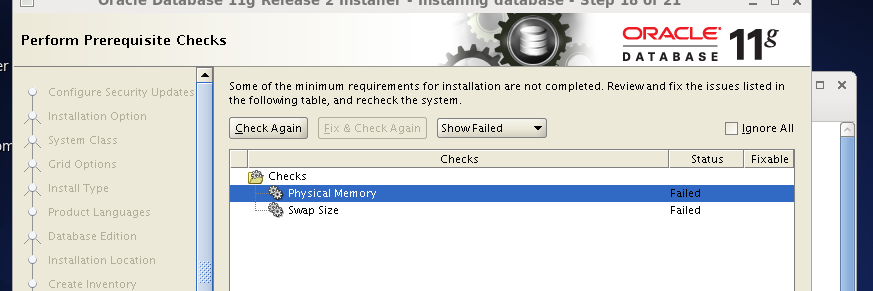
勾选 忽略
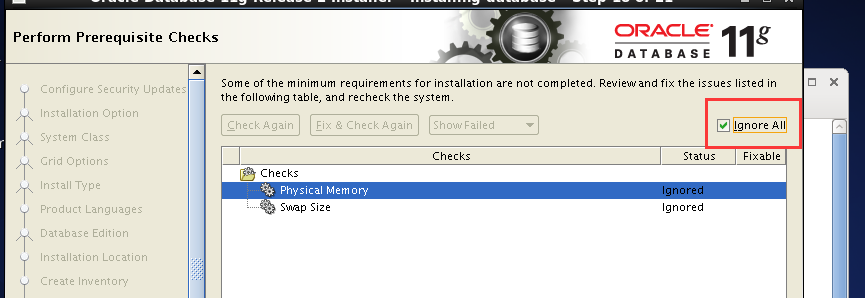
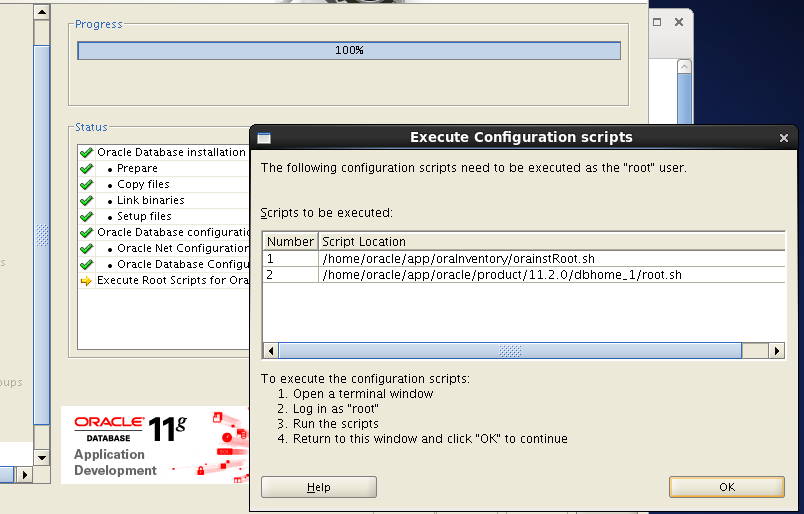
- 安装结束后,切换到root用户执行两个脚本
cd /home/oracle/app/oracle/product/11.2.0/dbhome_1
sh root.sh
cd /home/oracle/app/oraInventory
sh orainstRoot.sh![]()
三、创建数据库
1、执行dbca创建数据库
- 在oracle用户的图形界面oracle用户中,输入命令dbca安装数据库。
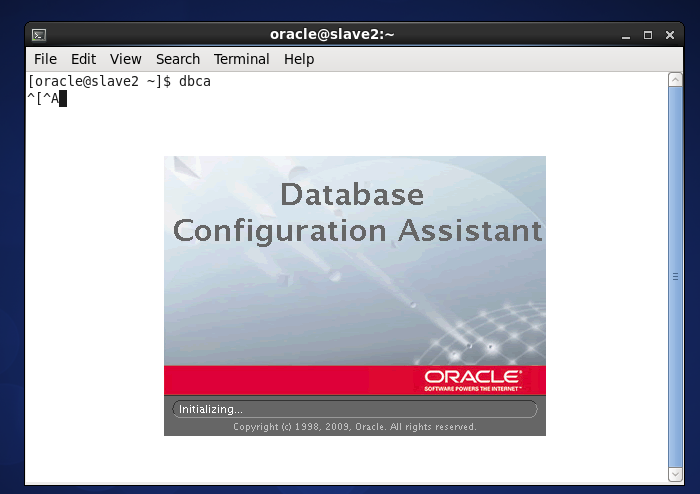
如果输入dbca命令报错 bash:dbca :command not found
检查 /etc/profile 和 .bash_profile两个文件 查看oracle配置路径是否有误
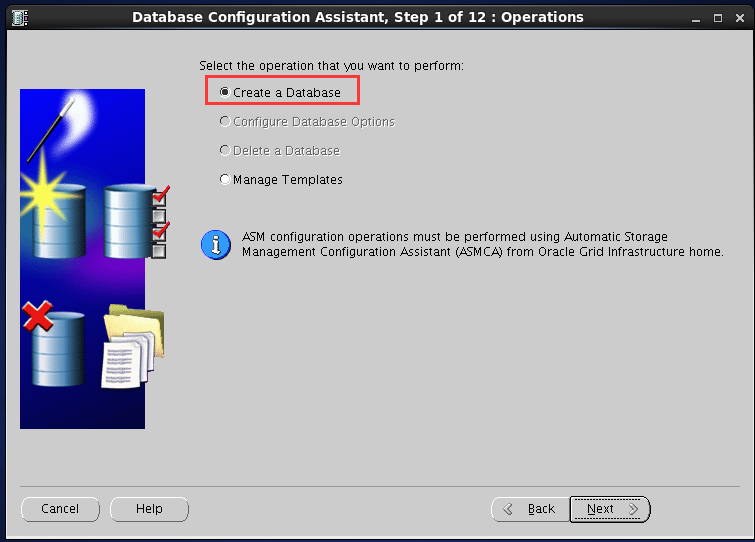
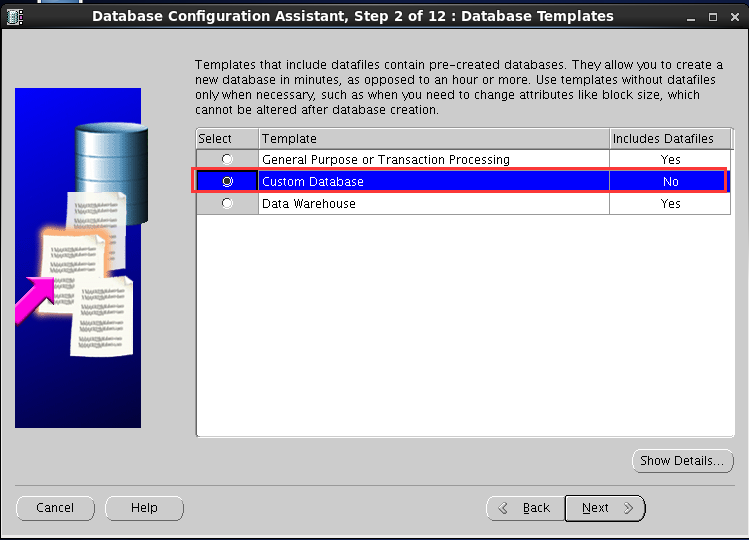
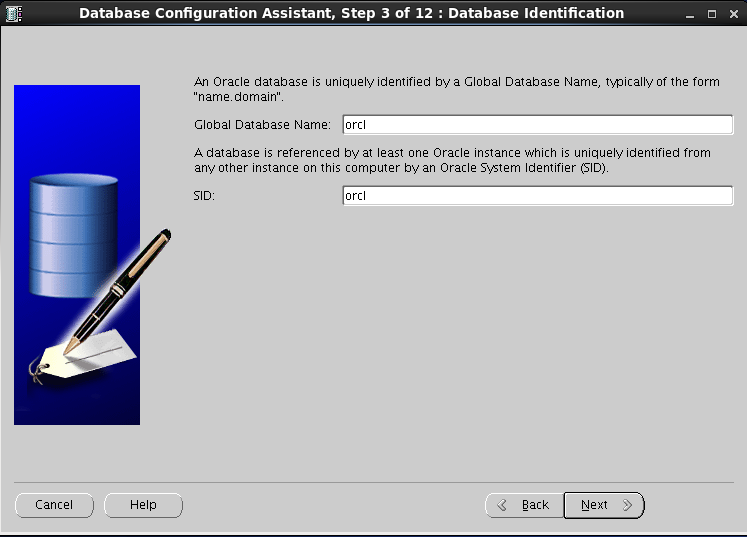
问题:The Oracle system identifier(SID) "xxx" already exists. Specify another SID
解决办法:
1、删除u01/admin下的xxx文件
2、删除u01/oradata下的xxx文件夹
3、用root用户以远程登录模式编辑etc/oratab,删除最后一 行: xxx:/u01/oracle:N ,保存 退出问题解决。
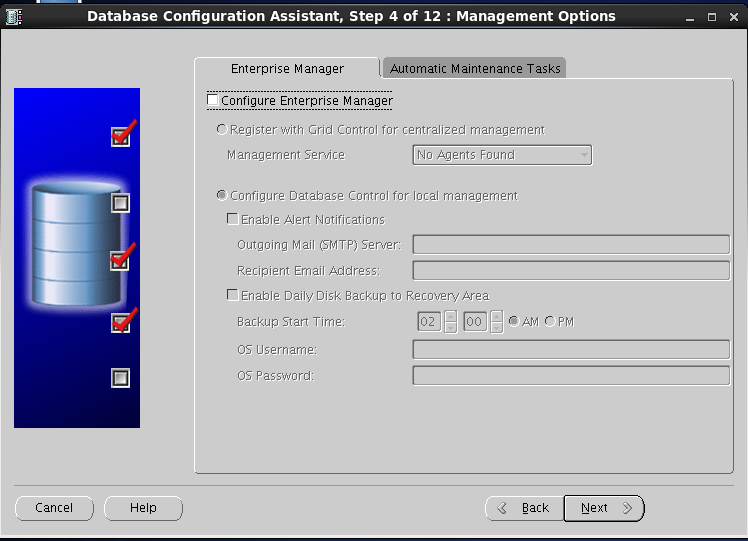
- 统一密码 cimc_1234
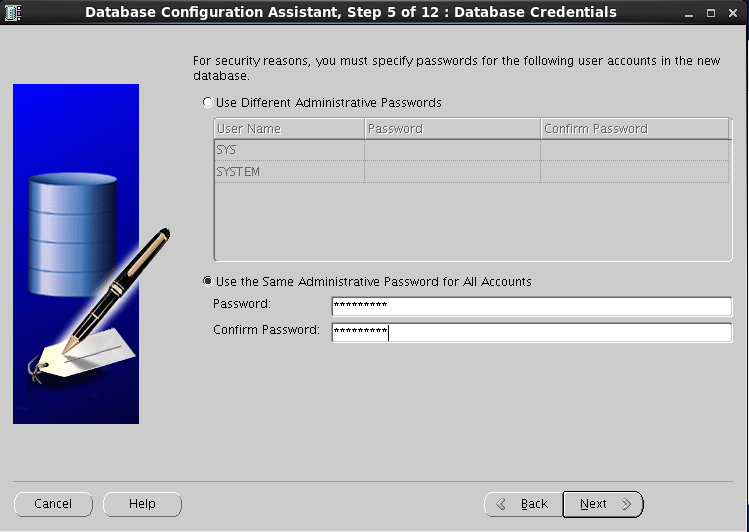
- 数据库存放位置,默认
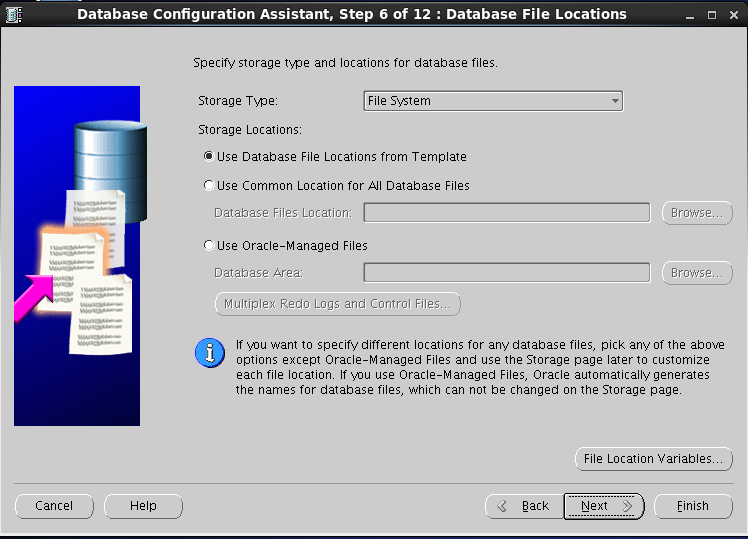
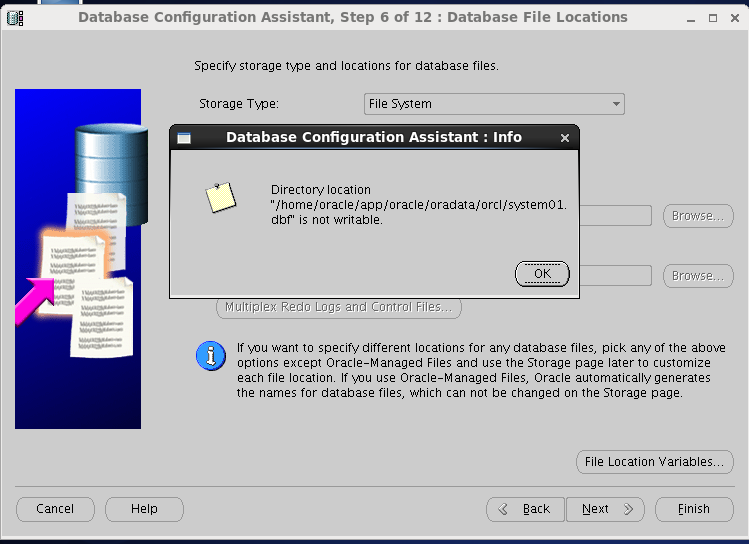
报错 system01.dbf is not writable
解决方法 授权:chmod 666 system01.dbf
![]()
- 不指定快速恢复和归档
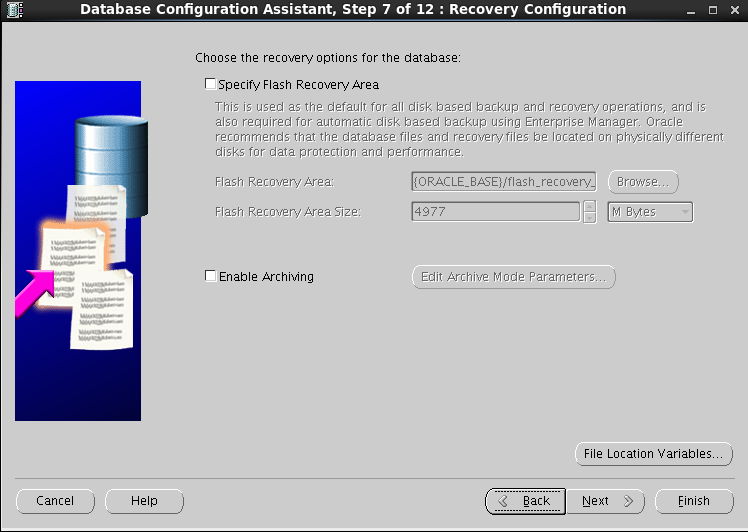
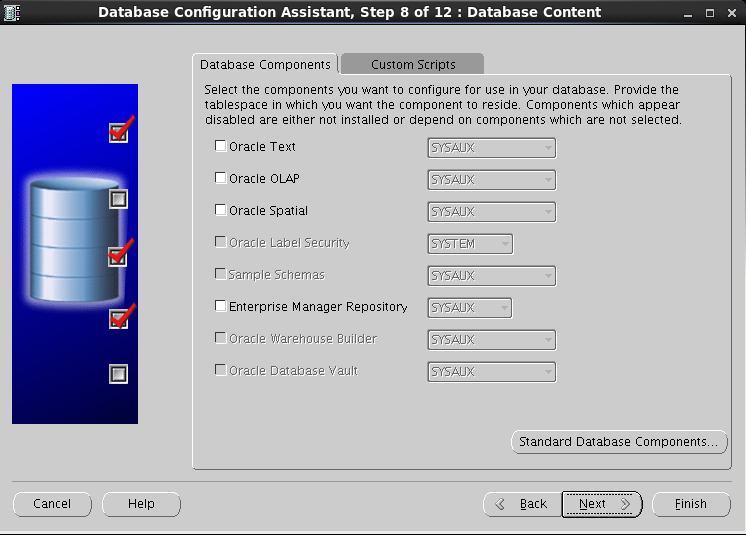
- 内存分配及指定字符集
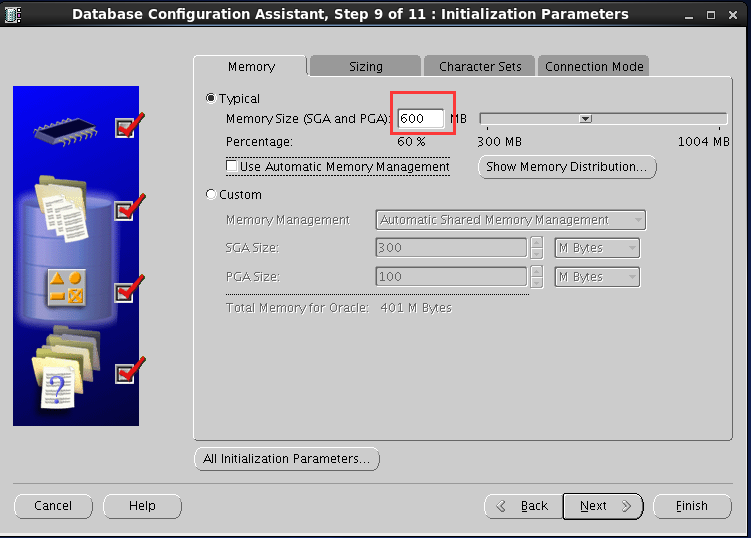
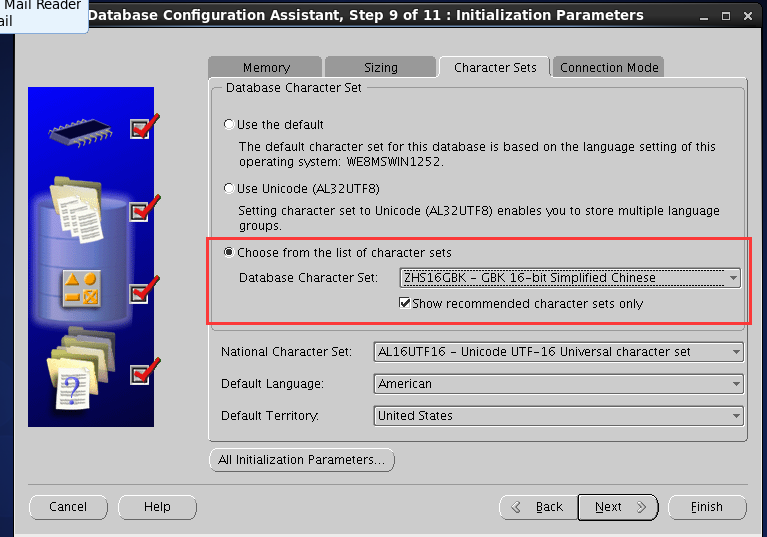
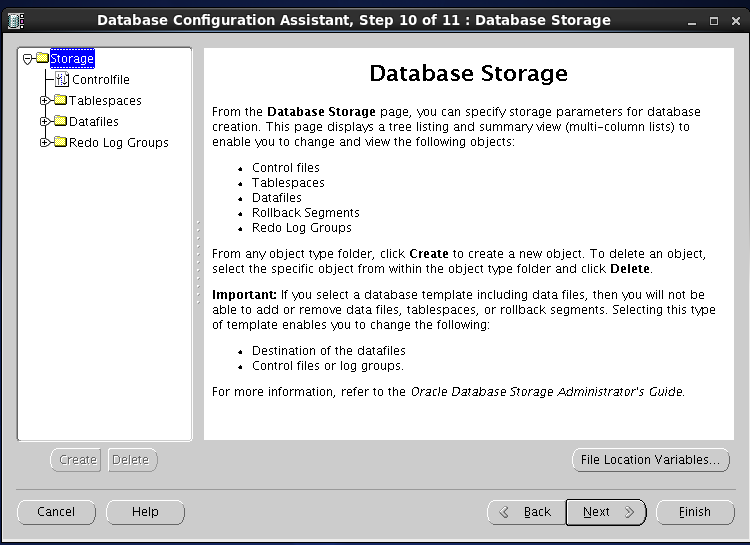
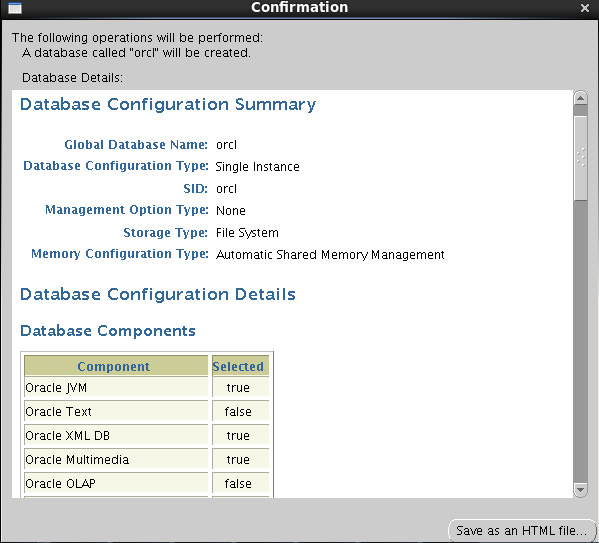
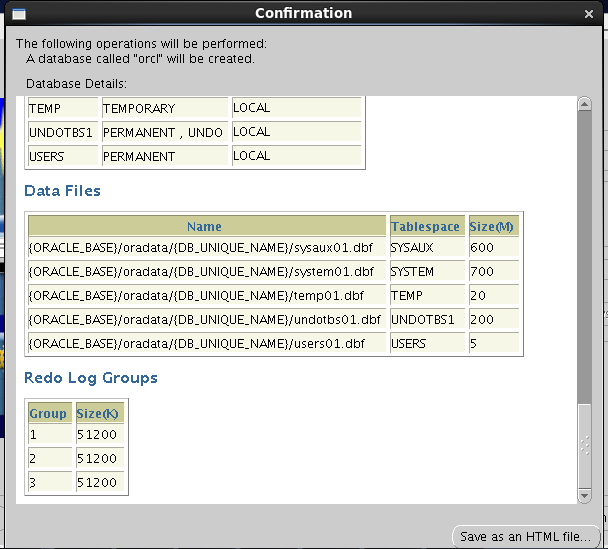
- 点击 OK
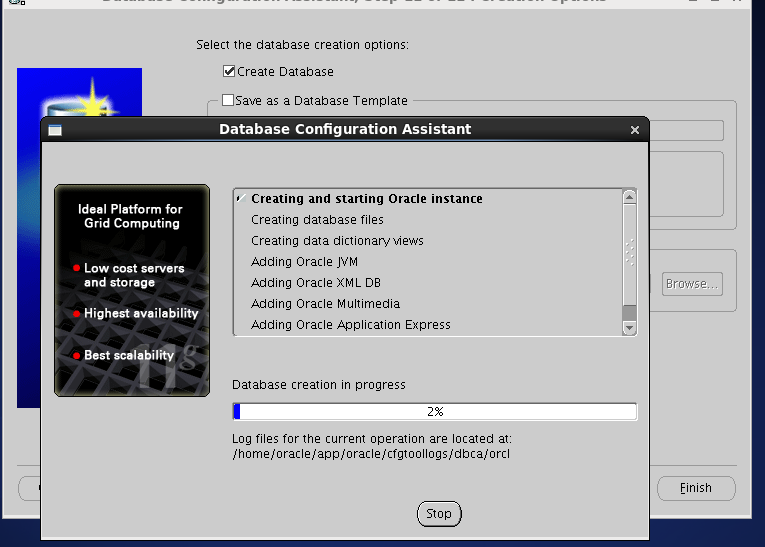
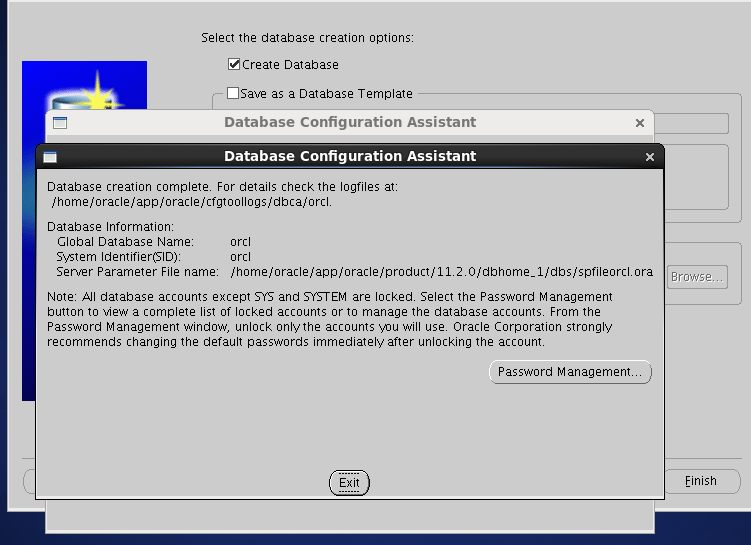
- 安装完成,验证
sqlplus "/ as sysdba"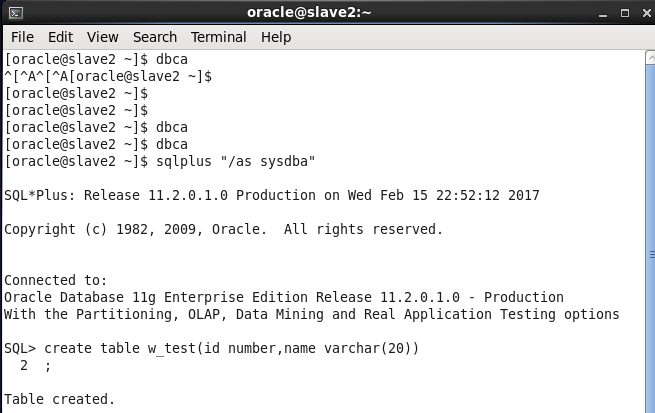
四、配置监听及本地网络服务
1、输入命令netca
- 在oracle用户的图形界面oracle用户中,输入命令netca 会弹出如下界面。
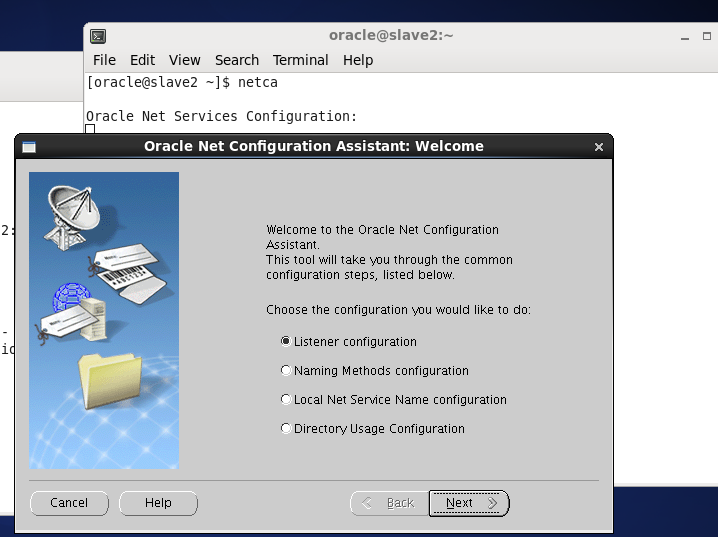
2、创建监听服务(充当oracle服务器,让别的oracle客户端连接本oracle服务器)
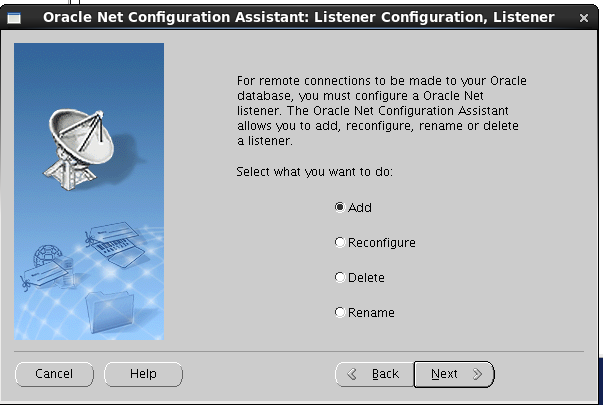
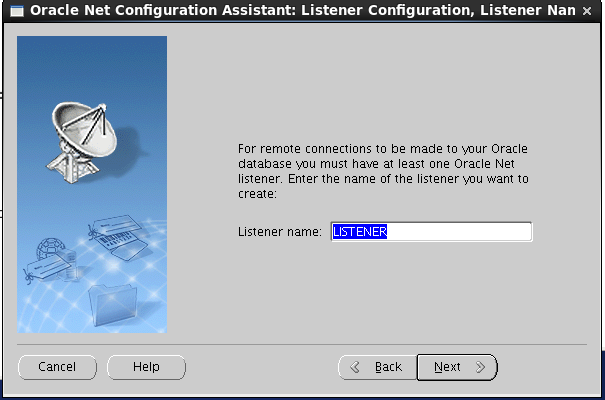
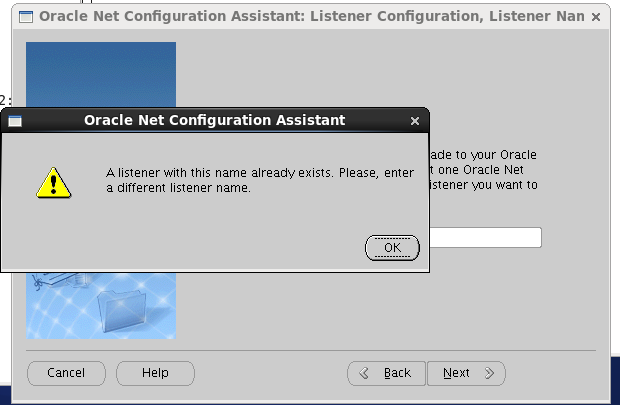

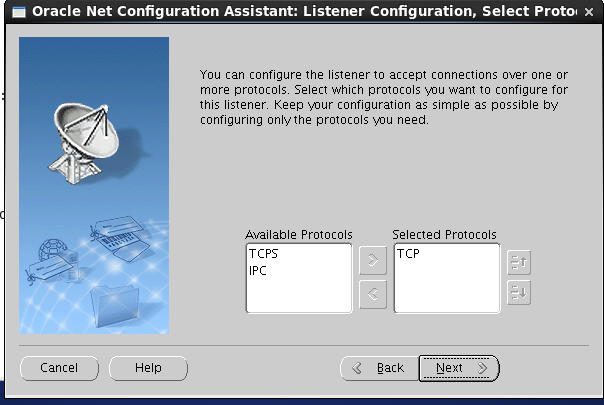
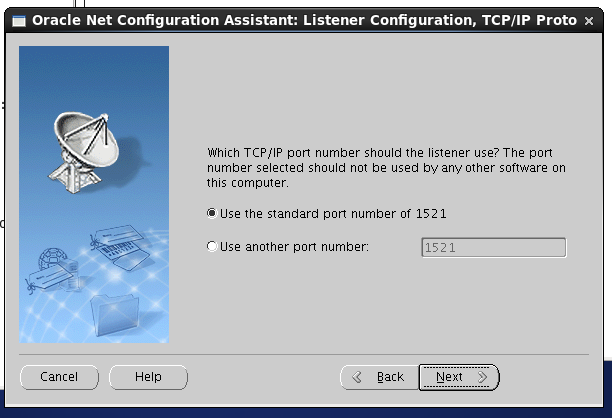
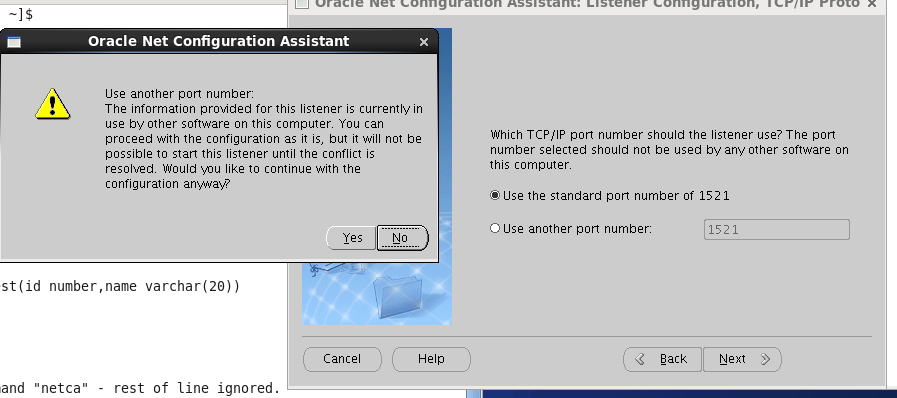
监听已经存在 端口也被占用了 所以 我就不建监听了 。。。,选择取消
3、配置本地网络服务名(充当oracle客户端,连接别的oracle服务器)
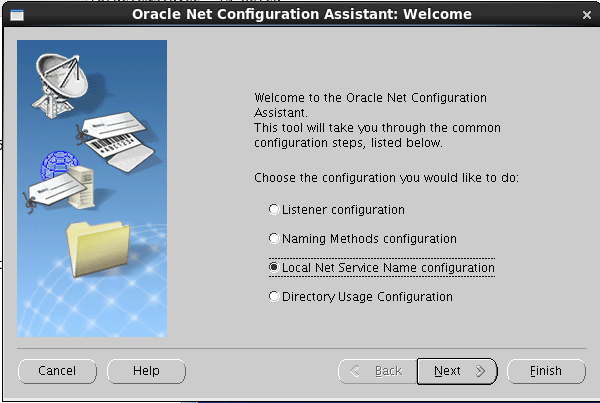
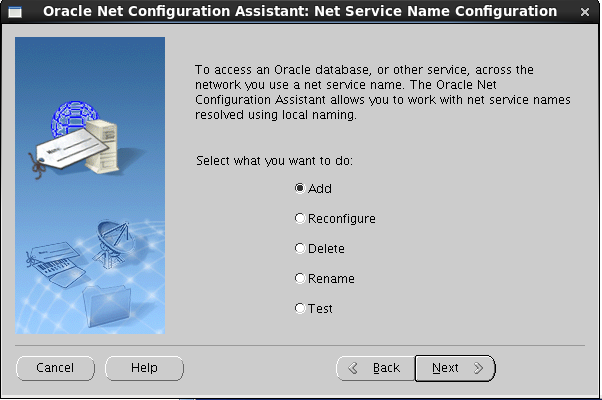
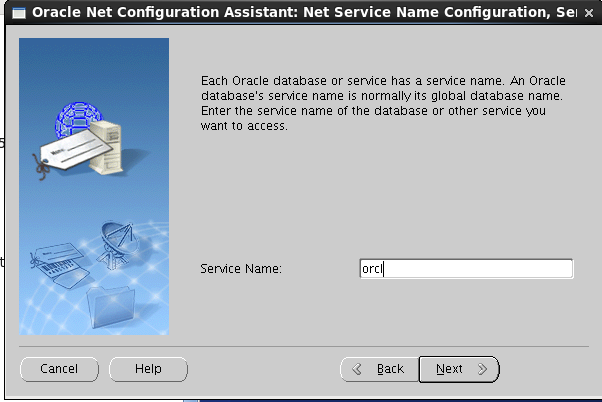
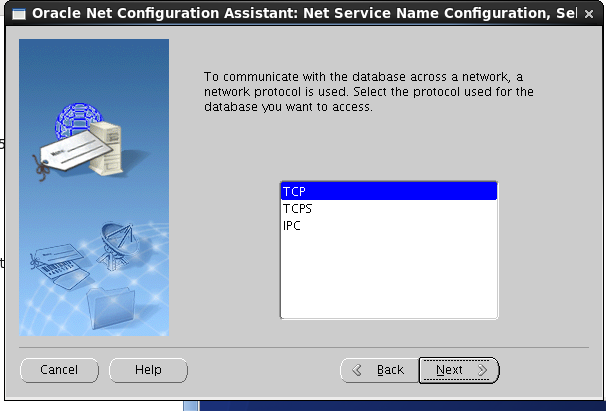
- 输入oracle服务器的ip地址
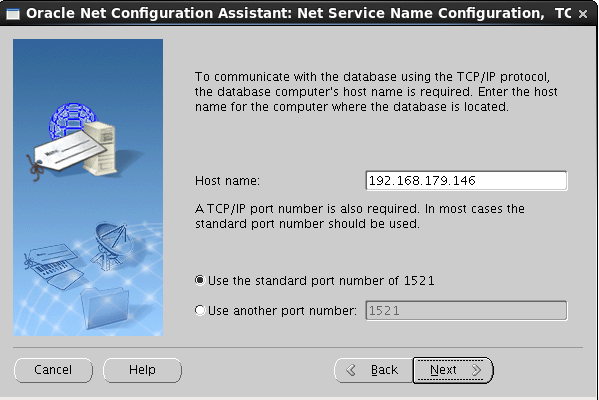
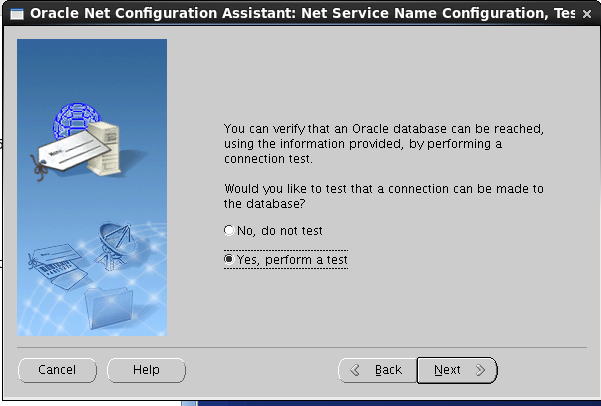
- 点击change Login 输入所连接oracle服务器的其中某一个用户名和密码,点击OK
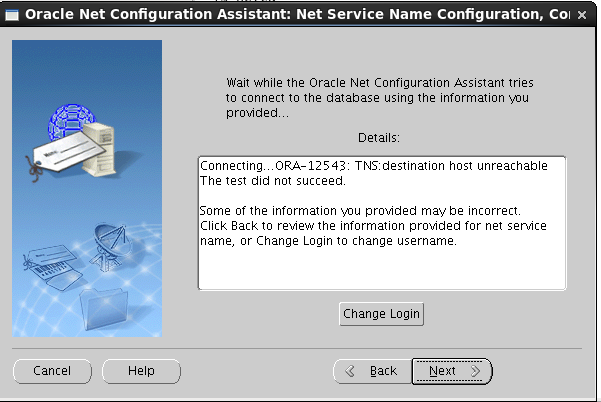
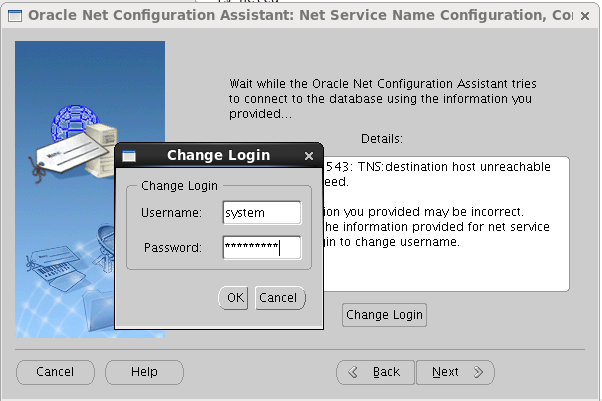
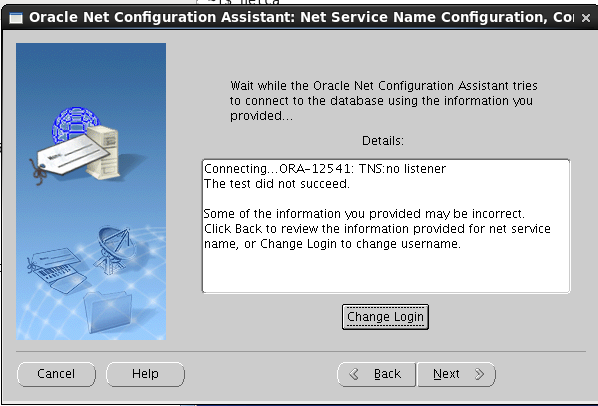
报错ORA-12541 :TNS:no listener
解决方法:验证网络、查看监听状态
- 验证网络,网络没有问题
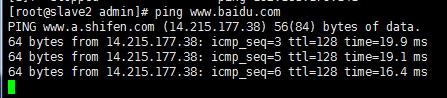
- 查看监听状态 $lsnrctl status
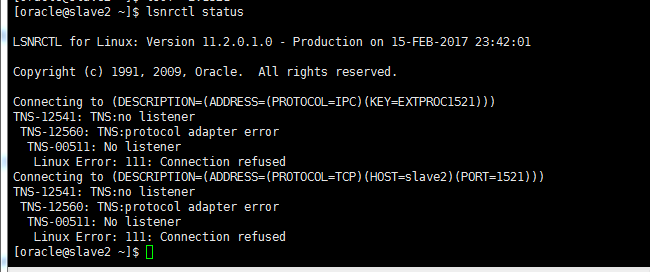
- 用 oracle:~ # lsof -i:1521 如果有返回信息,就说明侦听是启用的,如果没有返回任何信息说明侦听是停用的,或者用 lsnrctl start
![]()
- 监听没有启用,启用监听
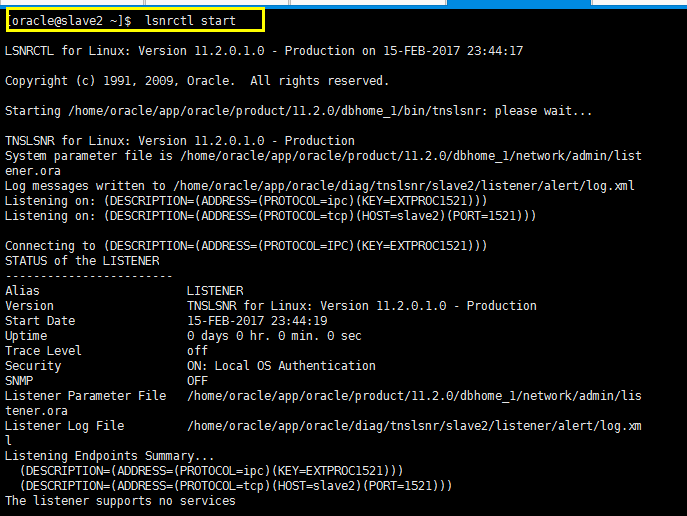

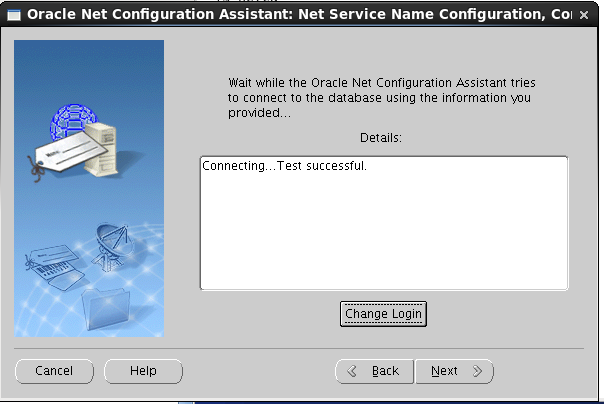
- 为你所设置的本地网络服务名起个名字
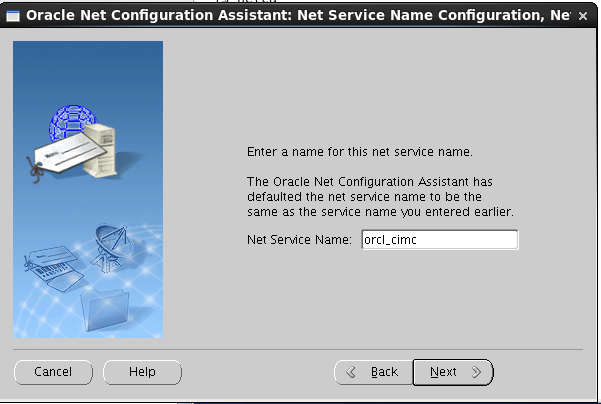
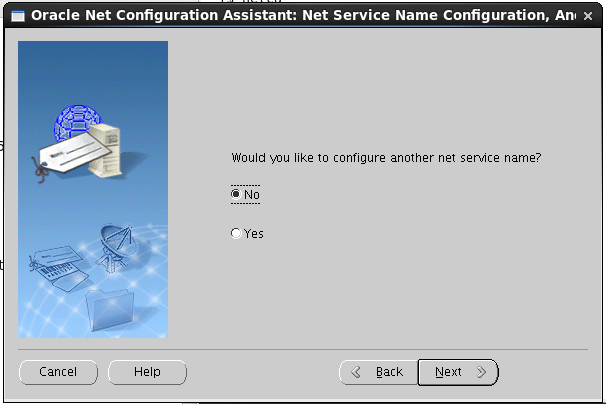
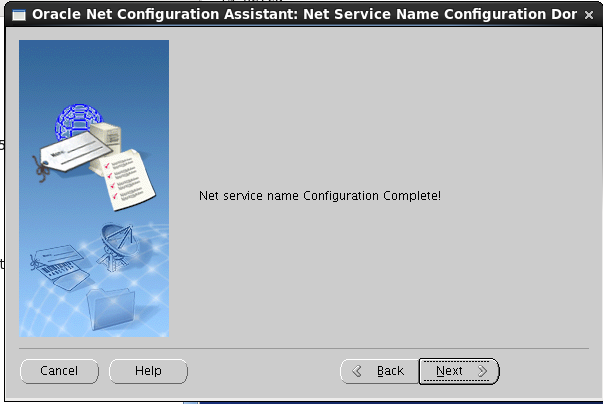
这样oracle服务器安装配置基本就完成了。